Suche
-
Neue Artikel
Kategorien
Wieso wird meine SIM-Karte nicht freigeschaltet? Du hast dir vor kurzem eine neue SIM-Karte zugelegt, diese vor einigen Stunden in dein Handy gelegt sowie aktiviert und Du kannst immer noch nicht telefonieren? In der Situation stellt sich öfters die Frage, warum wird meine SIM-Karte nicht aktiviert und wie lange dauert so eine Freischaltung normalerweise?
Wenn Du eine SIM-Karte einlegst und aktivierst, dann wird diese in der Regel nicht sofort freigeschaltet. Dei Dauer bis zur Freischaltung variiert von Mobilfunkanbieter zu Mobilfunkanbieter und ist selbst dort teilweise noch von Aktivierung zu Aktivierung unterschiedlich. Während die SIM-Karte in einigen Fällen schon nach wenigen Minuten freigeschaltet ist, dauert es bei anderen SIM-Karten auch gut und gerne mal ein paar Stunden. Im „schlimmsten Fall“ kann eine Freischaltung sogar bis zu 24 Stunden oder länger dauern. Dazu sei gesagt, das letzteres erfahrungsgemäß eher selten vorkommt.
Wenn deine SIM-Karte nicht freigeschaltet wird und Du hast diese innerhalb der letzten 24 Stunden aktiviert, dann solltest Du noch ein wenig Geduld haben. Stelle sicher, dass die SIM-Karte aktiviert sowie richtig in das Handy eingelegt ist und eine Verbindung zum Mobilfunknetz aufbauen kann (also kein Flugmodus aktivieren oder ähnliches).
 Sollte die SIM-Karte auch nach 24 bis 48 Stunden noch nicht freigeschaltet sein, dann liegt unter Umständen ein Problem vor. Vielleicht gab es Probleme bei der Aktivierung der SIM-Karte, vielleicht liegt aber gerade auch eine Störung im Netz vor und deshalb kann keine Freischaltung der SIM-Karte erfolgen. In dem Fall solltest du Kontakt mit dem Kundenservice von deinem Mobilfunkanbieter aufnehmen. Der Kundenservice kann dir sicher bei der Freischaltung der SIM-Karte weiterhelfen.
Sollte die SIM-Karte auch nach 24 bis 48 Stunden noch nicht freigeschaltet sein, dann liegt unter Umständen ein Problem vor. Vielleicht gab es Probleme bei der Aktivierung der SIM-Karte, vielleicht liegt aber gerade auch eine Störung im Netz vor und deshalb kann keine Freischaltung der SIM-Karte erfolgen. In dem Fall solltest du Kontakt mit dem Kundenservice von deinem Mobilfunkanbieter aufnehmen. Der Kundenservice kann dir sicher bei der Freischaltung der SIM-Karte weiterhelfen.
Wenn in WhatsApp ein Kontakt plötzlich verschwunden ist, dann stellt sich oft die Frage, wurde ich von dem Kontakt blockiert? Woran könnte es liegen, wenn ein WhatsApp Kontakt plötzlich aus der Liste verschwunden ist und nicht mehr angezeigt wird? Wenn man in WhatsApp einen Kontakt hinzufügen möchte, dann speichert man diesen einfach in seinem Adressbuch, startet WhatsApp ggfs. nochmal neu und schon sollte der Nutzer als Kontakt bei WhatsApp auftauchen. Manchmal kommt es vor und es verschwinden plötzlich WhatsApp Kontakte aus der Liste. Was hier meistens die Ursache ist, dass erklären wir in diesem Ratgeber-Artikel.
 Wenn in WhatsApp ein Kontakt plötzlich weg ist und nicht mehr in der Liste angezeigt wird, dann liegt das meistens nicht an einer Blockierung, sondern der Kontakt hat einfach seinen kompletten WhatsApp-Account gelöscht. In den Einstellungen von dem Instant Messenger kannst Du deinen kompletten Account bei WhatsApp löschen und die Verknüpfung zu der Handynummer aufheben. In dem Fall wird der Kontakt auch bei allen aus der Kontaktliste gelöscht, die seine Handynummer eingespeichert haben.
Wenn in WhatsApp ein Kontakt plötzlich weg ist und nicht mehr in der Liste angezeigt wird, dann liegt das meistens nicht an einer Blockierung, sondern der Kontakt hat einfach seinen kompletten WhatsApp-Account gelöscht. In den Einstellungen von dem Instant Messenger kannst Du deinen kompletten Account bei WhatsApp löschen und die Verknüpfung zu der Handynummer aufheben. In dem Fall wird der Kontakt auch bei allen aus der Kontaktliste gelöscht, die seine Handynummer eingespeichert haben.
Die Blockierung in WhatsApp hat keinerlei Einfluss auf die Anzeige von dem Kontakt in der Liste. Wenn Du in WhatsApp blockiert wirst, dann wird der Kontakt weiterhin angezeigt und Du kannst diesem auch weiterhin Nachrichten schreiben und das alte Profilbild sehen. Die Nachrichten kommen nur nicht mehr bei dem Kontakt an und auch das Profilbild aktualisiert sich nicht mehr. Durch die Blockierung verschwindet der Kontakt nicht aus der Liste
Wieso werden bei Twitch einige Emotes nicht angezeigt? Warum werden mir einige Emotes angezeigt und andere nicht, sodass man stattdessen nur den Namen/Code von dem Emoticon angezeigt bekommt? Bei Twitch gibt es inzwischen einige Emotes, zum einen die Standard-Emotes und die von anderen Streamern. Will man die Emotes von anderen Streamer nutzen, dann muss man diese Streamer abonnieren. Auch wenn man den Streamer nicht abonniert hat, werden die Emotes von den Streamern für alle im Chat angezeigt. Gelegentlich kommt es vor und bei Twitch werden einige Emotes nicht angezeigt. Der eine oder andere wird sich vielleicht Fragen, warum ist das so und was ist die Ursache für das Problem?
Wenn bei Twitch einige bestimmte Emotes nicht angezeigt werden, dann kann das zwar an verschiedenen Ursachen liegen, häufig liegt es aber daran, weil Du die Erweiterung „BetterTTV“ (auch bekannt als Better Twitch TV) nicht in deinem Browser installiert hast. Mit der Erweiterung „BetterTTV“ bekommst Du zusätzliche Funktionen im Twitch-Chat und dazu gehören unter anderem auch weitere Standard-Emotes. Das bekannte „OMEGALUL“ ist beispielsweise ein Emote von Better Twitch TV, welches ohne die Installation von der Erweiterung nicht im Chat angezeigt wird.
Neben weiteren Emotes bringt BetterTTV natürlich noch viele weitere Feature mit, dazu gehören beispielsweise ein Highlighter für bestimmte Wörter im Chat, ein Dark-Mode, eingebaute Umfragen und vieles mehr. Rund um ist BetterTTV auf jeden Fall ein praktisches Tool für all die, die viel Twitch nutzen. Wenn bei dir einige Twitch Emotes nicht angezeigt werden, dann installiere die kostenlose Erweiterung einmal in deinem Browser und prüfe, ob die Emotes weiterhin nicht angezeigt werden.
Solltest Du keine Emotes bei Twitch sehen, dann hilft es meistens schon einmal die Browserdaten sowie den Browsercache zu leeren. Meist ist das nur ein Anzeige-Problem, welches sich dadurch schnell beheben lässt.
Wie lange dauert eigentlich die Aktivierung einer SIM-Karte? Nach wie viel Stunden wird eine SIM-Karte freigeschaltet? Egal ob Telekom, Vodafone, O2, E-Plus oder andere Mobilfunkanbieter, wenn man eine neue SIM-Karte bekommt dann muss man diese in den meisten Fällen erst registrieren und freischalten, bevor man diese nutzen kann. Hier stellt sich dann oft die Frage, wie lange muss man warten bis die SIM-Karte genutzt werden und man darüber telefonieren kann?
Die Dauer bis zur Freischaltung einer SIM-Karte unterscheidet sich meistens von Anbieter zu Anbieter und selbst hier gibt es bei jeder Aktivierung immer wieder Unterschiede wie lange es dauert bis die SIM-Karte freigeschaltet ist. Teilweise dauert die Aktivierung und Freischaltung einer SIM-Karte nur wenige Minuten, in anderen Fällen können gut und gerne auch schon einmal ein paar Stunden vergehen. Bei einigen Anbietern wird für die Freischaltung sogar eine Dauer von bis zu 24 Stunden angegeben. Auch wenn viele Mobilfunkanbieter die Dauer für eine SIM-Karten Freischaltung mit 24 Stunden angeben, so dauert die Aktivierung auch hier erfahrungsgemäß nur einige Minuten bis wenige Stunden.
Die Aktivierung und Freischaltung einer SIM-Karte kann man selber nicht beschleunigen. Hier heißt es Abwarten und Tee trinken. Es gibt aber eine Ausnahme und zwar wenn man die SIM-Karte direkt bei dem Anbieter im Shop kauft. Bei einigen Anbietern wie der Telekom kann man auch SIM-Karten mit einer sofortigen Freischaltung bekommen, wenn man diese in einem Telekom-Shop kauft. Dies gibt es nicht nur bei der Telekom sondern auch bei einigen anderen Anbietern.
Sollte eine SIM-Karte auch nach 24 oder gar 48 Stunden noch nicht freigeschaltet sein, dann ist bei der Aktivierung vermutlich etwas schiefgelaufen. In dem Fall solltest Du Kontakt mit dem Kundenservice von dem Mobilfunkanbieter aufnehmen.
Wie kann ich Instagram auf ein neues Handy übertragen? Muss man bei der Instagram-App etwas beachten, wenn man das Handy wechselt? Wenn ein Handywechsel ansteht, dann stellt sich oft immer wieder die gleiche Frage, wie bekomme ich die Daten von meinem alten Handy auf das neue Handy? Während es für die Standard-Apps wie Galerie, Kontakte, Kalender und Co meistens vom Hersteller angebotene Programme gibt es mit denen man denen man die Daten einfach auf das neue Handy übertragen kann, sieht es bei einigen Apps anders aus. Doch wie ist das eigentlich bei Instagram?
Wenn Du Instagram auf ein neues Handy übertragen möchtest, dann musst Du eigentlich nichts weiter machen als die Instagram-App auf dem neuen Handy zu installieren und dich dort mit deinen Zugangsdaten anmelden. Bei Instagram werden alle Bilder und Videos auf die Server des Anbieters hochgeladen und mit deinem Account verknüpft. Wenn Du das Handy wechselst, dann musst Du dich einfach mit deinem Account auf dem neuen Gerät anmelden und schon sollte Bilder, Videos, Nachrichten, Kommentare und Likes wieder da sein.
Wie kann man eigentlich ein Instagram Backup erstellen und alle Bilder herunterladen?
Wo kann man unter Android einen Klingelton für einen einzelnen Kontakt einstellen? Kann man bestimmten Kontakten einen bestimmten Klingelton zuweisen und wenn ja, wie geht das genau? Wenn man täglich mehrere Anrufe erhält und das von verschiedenen Kontakten, dann kann es manchmal ganz praktisch sein für bestimmte Kontakte einen besonderen Klingelton einzustellen, da man so schon am Ton hören kann, wer da anruft. Da man die Einstellung nicht alle paar Tage vornimmt, stellt sich öfters die Frage wo man denn nochmal den Klingelton für einzelne Kontakte festlegen kann. Wie das genau funktioniert, dass erklären wir dir in diesem Ratgeber-Artikel.
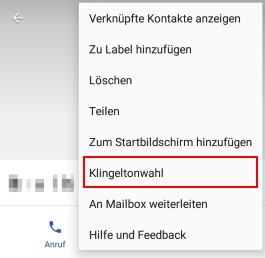 Vorab sei gesagt, je nachdem welche Android-Version auf deine Handy installiert ist und von welchem Hersteller dies kommt (Samsung, Huawei, LG und Co) unterscheidet sich die Vorgehensweise ein wenig. Meistens unterscheidet sich die Vorgehensweise nur dahingehend, dass die Bezeichnungen in den Einstellungen unterschiedlich sind. Die folgende Anleitung basiert auf Stock-Android.
Vorab sei gesagt, je nachdem welche Android-Version auf deine Handy installiert ist und von welchem Hersteller dies kommt (Samsung, Huawei, LG und Co) unterscheidet sich die Vorgehensweise ein wenig. Meistens unterscheidet sich die Vorgehensweise nur dahingehend, dass die Bezeichnungen in den Einstellungen unterschiedlich sind. Die folgende Anleitung basiert auf Stock-Android.
Wenn Du die Kontakte-App von Google verwendest (also nicht die vorinstallierte), dann kannst Du auch hier einem Kontakt einen Klingelton zuweisen.
Wie kann man in WhatsApp zu einem bestimmten Datum springen? Kann man in WhatsApp nach Datum suchen und alle Nachrichten von einem bestimmten Tag anzeigen lassen? Wenn man in WhatsApp mit einzelnen Personen besonders häufig schreibt und der Chatverlauf sehr lang ist, dann gibt es immer mal wieder Situationen wo man nach bestimmten Nachrichten sucht, zum Beispiel um sich die Nachricht zu kopieren. Hier stellt sich dann oft die Frage, wie kann man in WhatsApp Nachrichten suchen und kann man auch zu einem bestimmten Datum springen?
Wenn Du in WhatsApp nach einer bestimmten Nachricht suchst, dann kannst Du die integrierte Suchfunktion verwenden. Über die Suche in WhatsApp kannst Du eine Volltextsuche über einen Chatverlauf und alle darin enthaltenen Nachrichten durchführen.
Starte WhatsApp und öffne den Chatverlauf in der Du nach Nachrichten suchen möchtest. Tippe oben rechts auf das Symbol mit den drei Punkten und wähle den Menüpunkt „Suchen“ aus. Oben wird nun eine Suchleiste angezeigt über die Du nach Nachrichten suchen kannst.
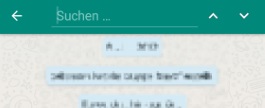 Auch wenn die Text-Suche schon ganz praktisch ist, so wäre es in manchen Situationen doch noch praktisch, wenn man in WhatsApp zu einem bestimmten Datum gehen und Nachrichten nach einem Datum suchen könnte, doch geht das überhaupt unter Android oder auf dem iPhone?
Auch wenn die Text-Suche schon ganz praktisch ist, so wäre es in manchen Situationen doch noch praktisch, wenn man in WhatsApp zu einem bestimmten Datum gehen und Nachrichten nach einem Datum suchen könnte, doch geht das überhaupt unter Android oder auf dem iPhone?
Um es kurz zu machen, nein aktuell gibt es in WhatsApp leider noch keine Funktion mit der man zu einem bestimmten Datum springen kann. Wenn Du in einem sehr langen Chatverlauf bei WhatsApp nur die Nachrichten von einem bestimmten Tag anzeigen lassen möchtest, dann gibt es aber einen kleinen Trick. In WhatsApp kannst Du einen Chat als Textdatei exportieren und per Mail weiterleiten. Diesen Text-Export kannst Du dir dann auf dem PC anschauen und dann zu einem bestimmten Tag springen. Links neben der Nachricht wird dir das Datum sowie die Uhrzeit angezeigt, wann die Nachricht gesendet oder empfangen wurde.
Wie kann man unter Android den Splitscreen deaktivieren? Unter Android kann man bei vielen Smartphone einen Splitscreen aktivieren. Dazu startet man einfach eine App, öffnet die App-Übersicht und tippe dann auf das Symbol mit den zwei Rechtecken, um die geteilte Bildschirmansicht zu aktivieren. So kann man zwei Apps parallel öffnen und gleichzeitig bedienen, was zum Beispiel dann ganz praktisch ist, wenn man unten einen Text schreibt und oben den Browser geöffnet hat, um zwischendurch immer mal wieder etwas zu recherchieren. Hat man den Splitscreen aktiviert, dann stellt sich die Frage, wie kann man den geteilten Bildschirm ausschalten?
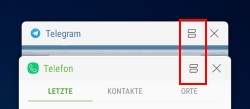 Es gibt verschiedene Methoden mit denen Du unter Android den Splitscreen deaktivieren kannst. Zum einen kannst Du den Trennstrich in der Mitte in eine Richtung ziehen und damit eine App schließen, zum anderen kannst Du über die App-Übersicht einfach eine einzelne App auswählen und damit den geteilten Bildschirm ausschalten.
Es gibt verschiedene Methoden mit denen Du unter Android den Splitscreen deaktivieren kannst. Zum einen kannst Du den Trennstrich in der Mitte in eine Richtung ziehen und damit eine App schließen, zum anderen kannst Du über die App-Übersicht einfach eine einzelne App auswählen und damit den geteilten Bildschirm ausschalten.
Der Splitscreen ist übrigens nicht nur unter dem „Geteilten Bildschirm“ sondern auch unter „Multi Window“ bekannt. Bei Samsung Galaxy Smartphones und Tablets findest Du den Splitscreen unter „Multi Window“.